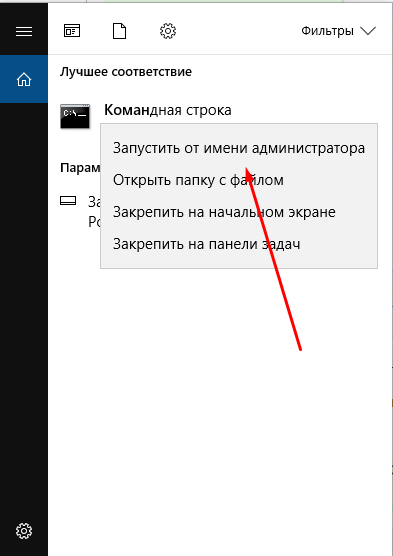За что отвечает порт 445 и как его закрыть
Для устранения различных проблем, связанных с локальной сетью или Интернетом, в Windows 10 используются предопределенные порты. Один из них, номер 445, в некоторых случаях рекомендуется закрывать вручную, несмотря на то, что операционная система включает его автоматически.
Содержание
Что такое TCP-порт
Порт 445 — это один из портов TCP. TCP — это протокол, то есть набор условий и правил, обеспечивающий стабильную связь между несколькими устройствами через Интернет. Этот протокол, как и все остальные, устанавливает определенный формат передачи информации. Если бы его не было, то, например, с одного устройства был бы отправлен информационный пакет в виде строки «Пользователь: Имя», а другое устройство ожидало бы увидеть строку «Имя — пользователь», в результате из которых Запрос не мог быть правильно обработан, и интернет-соединение было прервано.
Протокол TCP также обеспечивает безопасность, проверяя IP-адрес (уникальный номер устройства) при отправке каждого пакета данных. Благодаря этому, даже если какое-либо стороннее устройство будет введено в поток отправляемой информации, никакие данные на него не будут отправлены.
За что отвечает порт 445
Порт номер 445 — один из многих, работающих поверх протокола TCP. Но у него есть особая задача, которой нет у других портов: обеспечить соединение между принтерами, сканерами и общими папками. Общие относятся к устройствам и данным, к которым можно получить доступ с любого компьютера, а не только с того, к которому они подключены или расположены.
Например, вы можете подключиться к общему принтеру с компьютера, который не имеет прямого кабельного подключения к принтеру. Для этого необходимо подключиться к компьютеру, к которому подключен кабель принтера, через порт 445. После этого пользователь устройства сможет отправлять команды на принтер (начать печать, остановить ее и т д.) без физическая связь с ним.
При подключении к порту 445 вы также можете просматривать содержимое жесткого диска и изменять его.
Почему порт 445 стоит закрыть
С одной стороны, порт 445 будет полезен, если вы работаете на нескольких компьютерах одновременно: вы сможете быстро обмениваться данными и управлять устройствами, подключенными к другому компьютеру через Интернет. С другой стороны, открытый порт 445 подвергает вас опасности. Опытные люди могут использовать его как уязвимость операционной системы — подключитесь и получите доступ к своим файлам, расположенным на жестком диске.
Если вы не собираетесь использовать этот порт или если в памяти вашего компьютера хранятся важные файлы, воспользуйтесь приведенными ниже инструкциями, чтобы закрыть порт, тем самым исправив одну из потенциально опасных дыр в Windows.
Как проверить, открыт ли порт
Прежде чем закрывать порт вручную, стоит проверить, открыт ли он в данный момент. По умолчанию Windows 10 открывает его. Но некоторые сторонние антивирусы, а точнее брандмауэры (программы сетевой безопасности) могут его закрыть.
- Разверните панель поиска Windows, щелкнув значок увеличительного стекла, расположенный в левом нижнем углу экрана. Введите командную строку cmd и разверните командную строку с правами администратора, щелкнув ее правой кнопкой мыши.
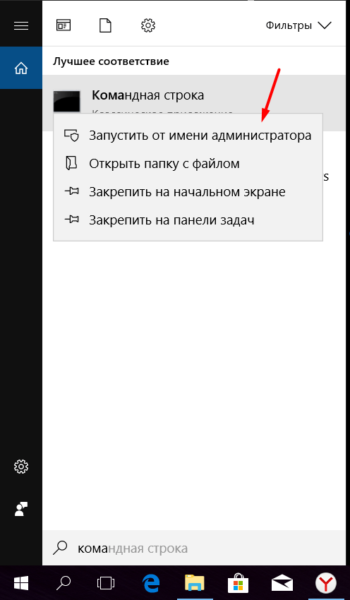
Запустите командную строку от имени администратора - Введите команду netstat -na и запустите ее. На экране появится список портов и их статус. Найдите строку, относящуюся к порту 0.0.0.445, и посмотрите в столбце «Статус» (последний столбец). Если там указано слово Listening, то есть «прослушивание», то порт открыт и вам придется закрыть его самостоятельно.
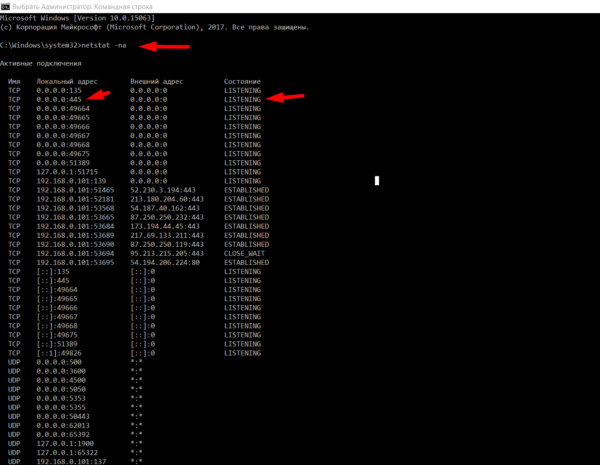
Выполняем запрос нестат -на
Закрываем порт
В Windows 10 есть несколько способов закрыть порт 445. Если один из них по какой-то причине не работает, воспользуйтесь помощью другого. Но какой бы метод вы ни выбрали, результат будет один: порт 445 перестанет прослушиваться, то есть вы не сможете к нему подключиться.
При помощи брандмауэра
Брандмауэр — это программа, обеспечивающая безопасность пользователя, работающего в сети Интернет, поэтому с ее помощью можно блокировать потенциально опасные порты. В Windows 10 есть встроенный брандмауэр, который выполнит свою работу:
- Разверните панель поиска Windows, щелкнув значок увеличительного стекла, расположенный в левом нижнем углу экрана. Введите запрос «Брандмауэр Windows» и разверните найденный вариант.
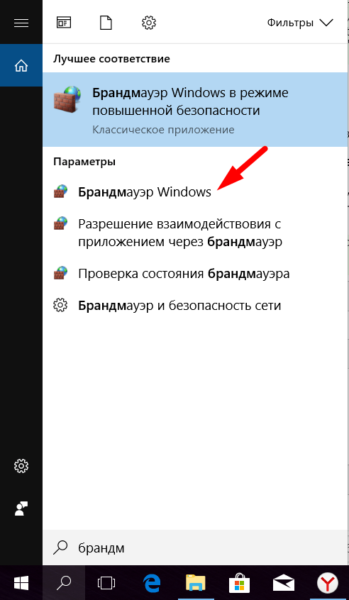
Откройте настройки брандмауэра - В расширенном окне панели управления нажмите на строку «Дополнительные параметры».
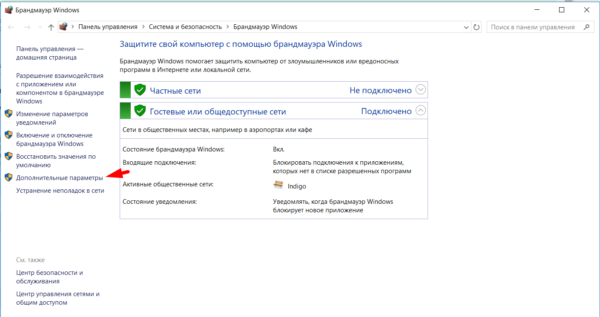
Откройте дополнительные параметры брандмауэра - Перейдите в папку Inbound Rules и начните создавать новое правило.
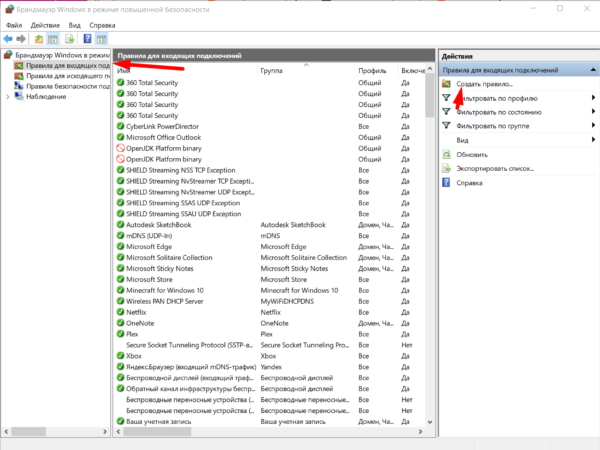
Нажмите кнопку «Создать правило» - Укажите, что правило будет создано для порта, и перейдите к следующему шагу.
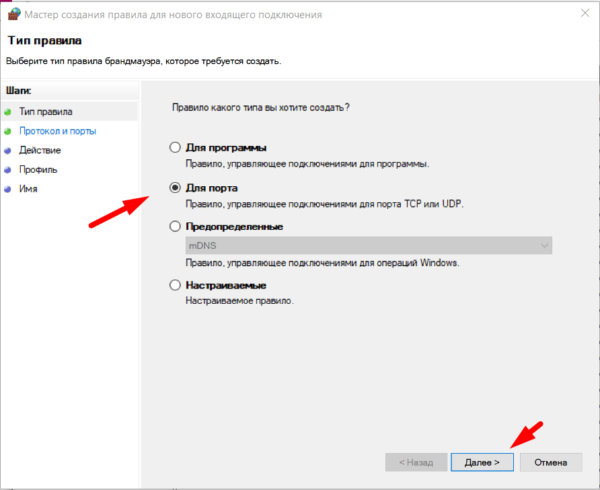
Указываем вариант «В порт» - Установите флажок рядом со строкой «Протокол TCP» и введите порт 445.
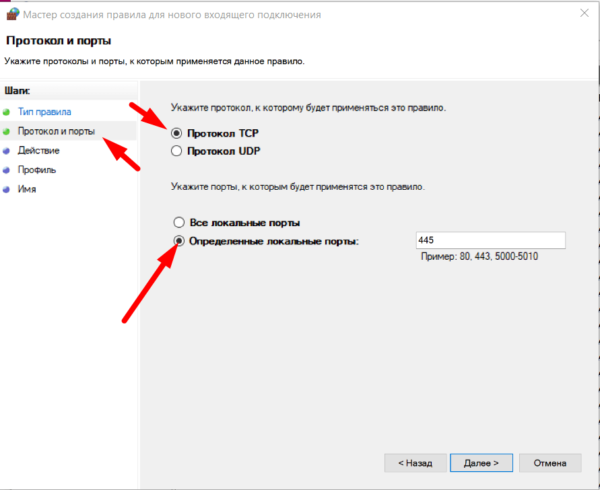
Выберите протокол TCP и порт 445 - Выберите опцию «Блокировать подключение».
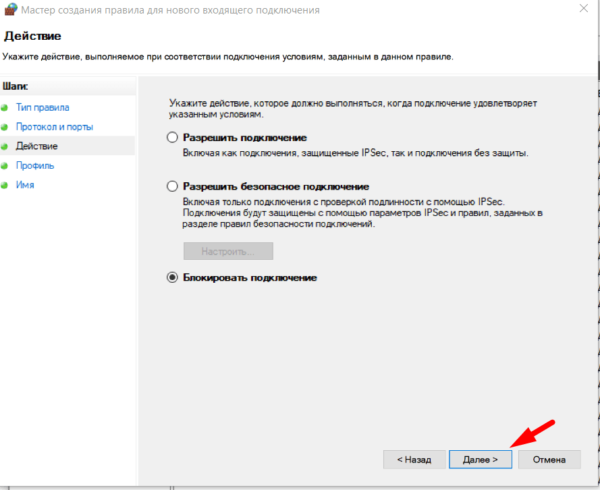
Выберите «Подключение блока» - Не отключайте все три элемента, пусть блокировка применяется ко всем уровням.
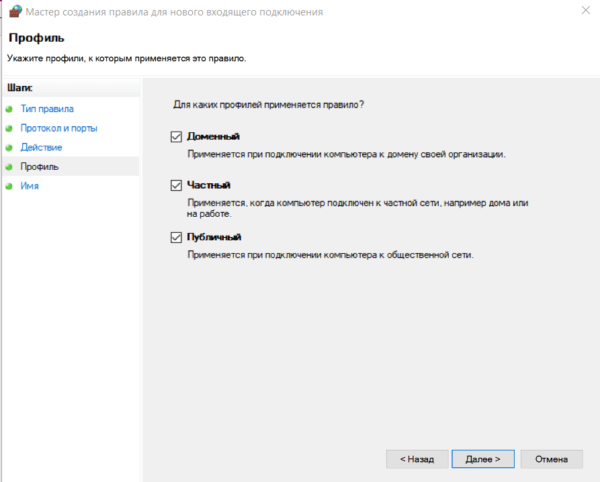
Оставляем применение созданного правила для всех профилей - Напишите понятное название и описание, что в дальнейшем позволит вспомнить, за что отвечает созданное правило; вдруг вам или другому пользователю придется разблокировать этот порт.
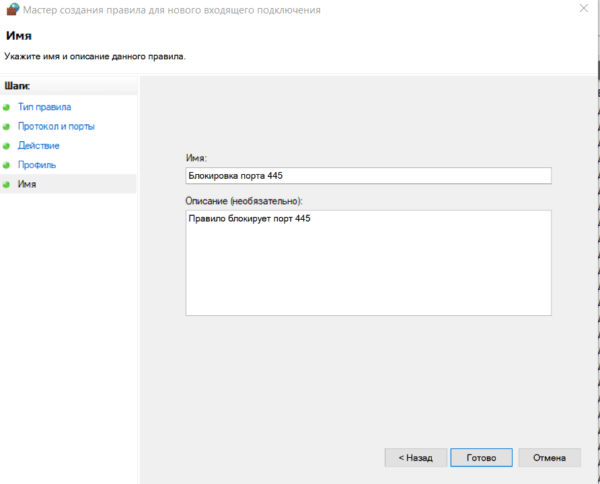
Укажите имя и описание задачи
При помощи командной строки
Командная строка позволяет управлять всеми настройками системы. Еще через него можно открывать и закрывать порты:
- Разверните панель поиска Windows, щелкнув значок увеличительного стекла, расположенный в левом нижнем углу экрана. Введите командную строку cmd и разверните командную строку с правами администратора, щелкнув ее правой кнопкой мыши.
- Сначала запустите netsh advfirewall, установите состояние allprofile, а затем добавьте правило брандмауэра netsh advfirewall dir=in action=block protocol=TCP localport=445 name=»Block_TCP-445».
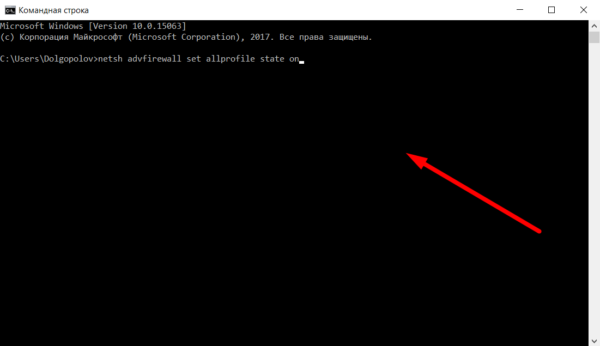
Мы выполняем запрос netsh advfirewall set allprofile state и netsh advfirewall firewall add rule dir=in action=block protocol=TCP localport=445 name=»Block_TCP-445»
Выполнив предыдущие два шага, вы создадите то же правило брандмауэра, которое вы создали бы с конфигурацией брандмауэра.
При помощи реестра
В реестре хранятся значения для всех настроек операционной системы. Изменяя их, вы можете включить или отключить порт:
- Нажмите комбинацию клавиш Win + R, чтобы открыть окно быстрого доступа. Напишите на нем запрос regedit и запустите его.
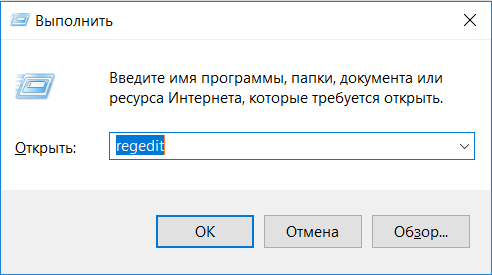
Запустить запрос regedit - В реестре перейдите к следующим разделам: HKEY_LOCAL_MACHINE\SYSTEM\CurrentControlSet\services\NetBT\Parameters. В папке назначения щелкните правой кнопкой мыши на пустом месте, чтобы открыть контекстное меню, выберите функцию «Создать» — «32-битный DWORD» (или «64-битный DWORD», если у вас 64-битная Windows 10). Назовите созданный параметр — SMBDeviceEnabled, а затем дважды щелкните по нему левой кнопкой мыши и убедитесь, что его значение равно 0 (ноль).
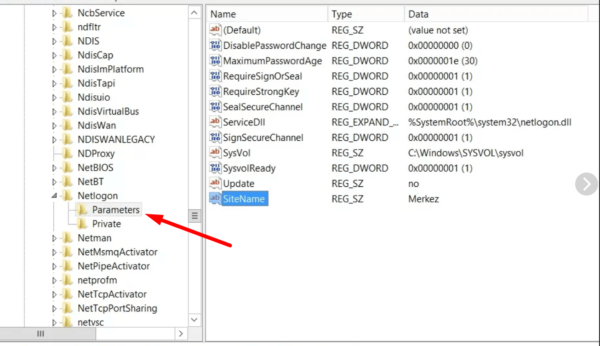
Откройте куст HKEY_LOCAL_MACHINE\SYSTEM\CurrentControlSet\services\NetBT\Parameters и создайте параметр SMBDeviceEnabled
После выполнения всех действий закройте реестр и перезагрузите компьютер, чтобы изменения вступили в силу.
При помощи WWDC
WWDC — это сторонняя программа, упрощающая процесс включения и отключения портов. Официальный сайт, с которого вы можете скачать приложение, — http://wwdc.toom.su (на момент написания недоступен).
После скачивания и открытия программы появится список портов и их статус: enable — включено, disabled — приостановлено, close — закрыто. Найдите среди всех портов номер 445 и нажмите кнопку под его названием; ваш статус изменится. Вы должны установить опцию закрытия.
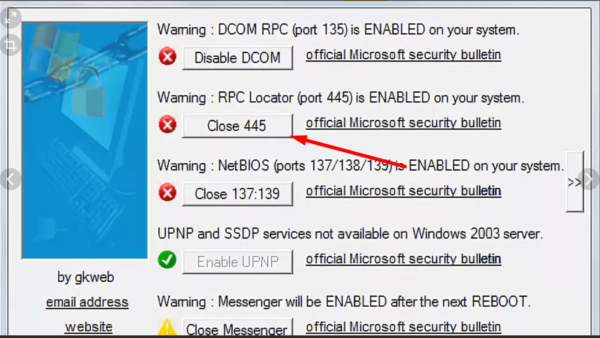
После установки нужного параметра изменения вступят в силу и порт 445 будет закрыт.
Видео: как закрыть порт в Windows 10
Порт 445 отвечает за удаленную работу с принтерами и общими папками. Его недостаток в том, что он снижает уровень защиты системы. Чтобы защитить себя от вирусов, вы должны закрыть этот порт с помощью брандмауэра, командной строки, реестра или приложения WWDC.
/rating_off.png)